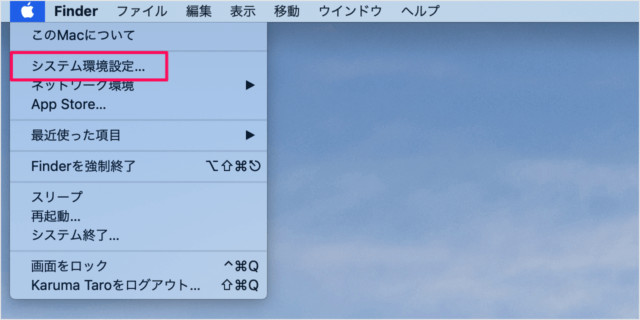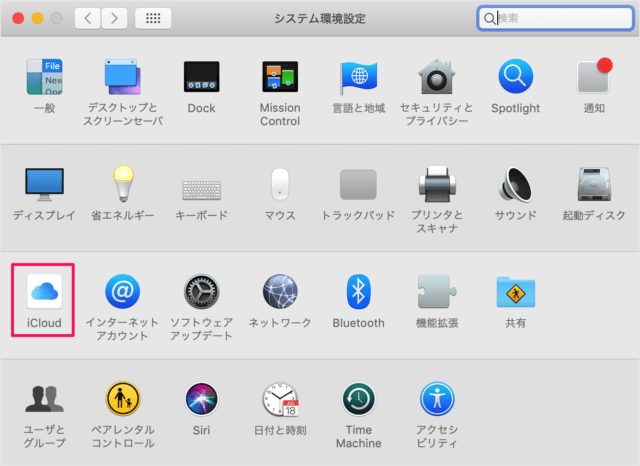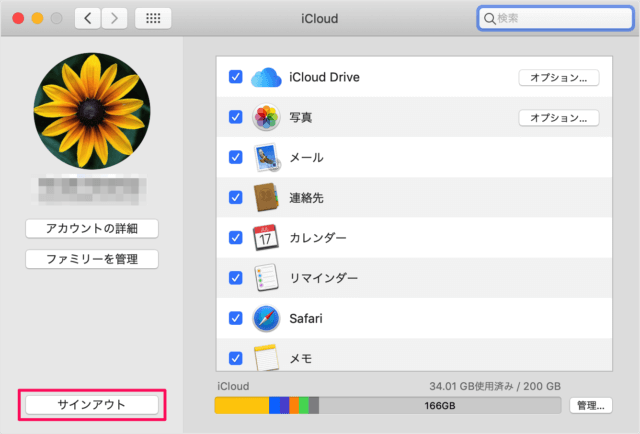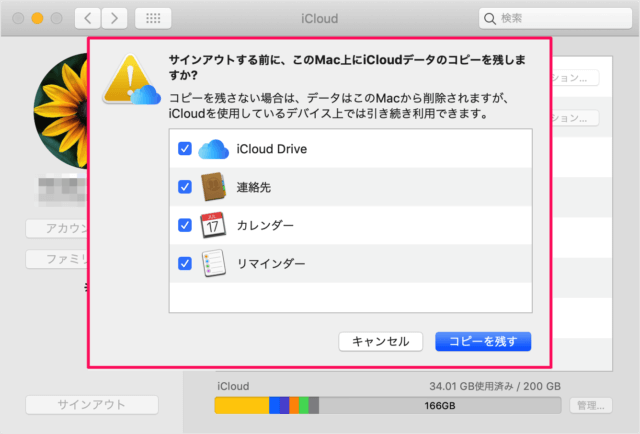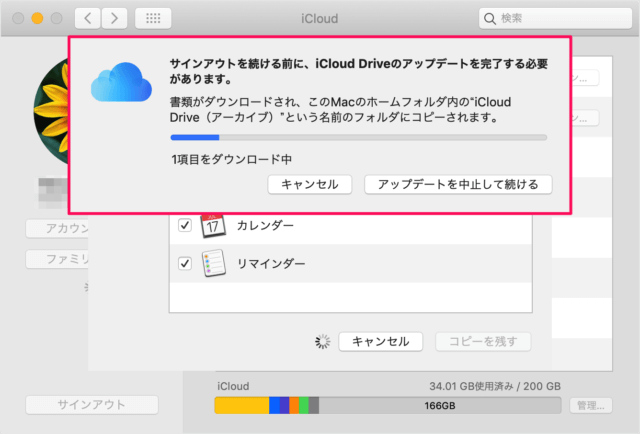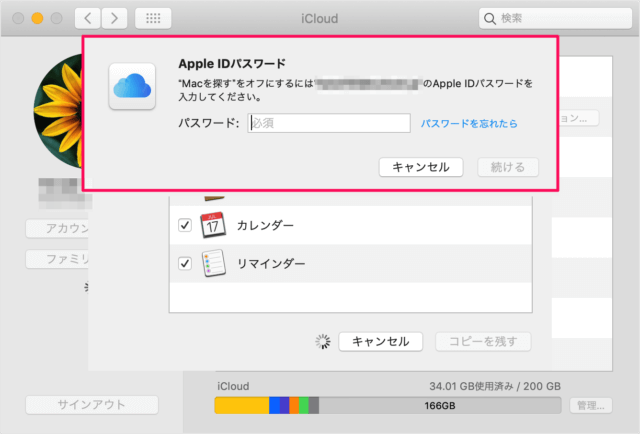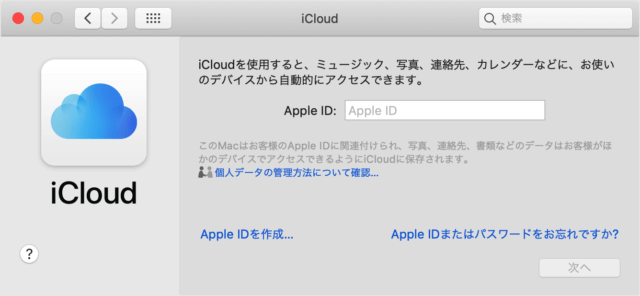Mac の iCloud からサインアウトする方法を紹介します。
何かしらの理由で iCloud からサインアウトする必要がある場合は本記事を参考にしてみてください。
Mac - iCloud からサインアウト
それでは実際にサインアウトしてみましょう。
「iCloud」をクリックしましょう。
画面左下の「サインアウト」をクリックしましょう。
サインアウトする前に、このMac上にiCloudデータのコピーを残しますか?
コピーを残さない場合は、データはこのMacから削除されますが、iCloudを使用しているデバイス上では引き続き利用可能です。
- iCloud Drive
- 連絡先
- カレンダー
- リマインダー
データを残す場合はチェックを入れ、データが不要な場合はチェックを外しましょう。
「コピーを残す」をクリックします。
サインアウトを続ける前に、iCloud Drive のアップデートを完了する必要があります。
書類がダウンロードされ、このMacのホームフォルダ内の「iCloud Drive(アーカイブ)」という名前のフォルダにコピーされます。
Apple ID パスワード
「Macを探す」をオフにするには Apple ID のパスワードを入力してください。
「Apple ID のパスワード」を入力し、「続ける」をクリックします。